Riepilogo AI verificato ◀▼
Con le automazioni di Workforce Management, puoi gestire automaticamente le attività degli agenti, come la fine dei turni quando gli agenti dimenticano di timbrare. Crea automazioni per varie attività degli agenti, applicandole a tutti o a specifici agenti. Imposta i trigger in base ai tempi di timbratura o al rispetto della pianificazione e definisci azioni come l’invio di notifiche. Tieni presente che avere più di 50 automazioni può influire sulle prestazioni.
Le automazioni Zendesk Workforce Management (WFM) ti consentono di gestire automaticamente determinate attività degli agenti, come la fine dei giorni degli agenti quando si dimenticano di timbrare. Puoi creare molteplici automazioni nell’account per gestire ed eseguire azioni relative a diversi tipi di attività degli agenti. Le automazioni che crei possono essere applicate a tutti gli agenti nel tuo account o solo ad agenti o team specifici.
Creazione di automazioni WFM
Devi essere un amministratore WFM o disporre dell’autorizzazione per creare un’automazione. Assicurati di avere compreso il funzionamento delle automazioni prima di iniziare a creare un’automazione. Consulta Informazioni sulle automazioni WFM e sul loro funzionamento.
Per creare un’automazione WFM
- In Gestione del personale, fai clic su
 Impostazioni nella barra di navigazione, quindi seleziona Automazioni.
Impostazioni nella barra di navigazione, quindi seleziona Automazioni. - Fai clic su Crea automazione.
- Inserisci un nome di automazioneunivoco .
- Seleziona un evento Run.
L’evento predefinito è Con timbratura entro, ma può essere modificato in Anticipo al o In ritardo al.
L’evento Con timbratura indica che l’automazione verrà eseguita dopo un periodo di tempo specificato da quando un agente timbra un’attività o uno stream di lavoro.
Gli eventi In anticipo e In ritardo tengono conto del rispetto da parte dell’agente degli orari di inizio e fine pianificati. L’evento In anticipo per viene eseguito per una durata specificata prima dell’ora di inizio o di fine pianificata di un agente. L’evento In ritardo al viene eseguito per una durata specificata oltre l’ora di inizio o di fine pianificata di un agente. Per maggiori informazioni, consulta Struttura di un’automazione WFM.
- (Facoltativo) Se hai selezionato Con timbratura in, fai clic sul campo Compiti e scegli i compiti generali e gli stream di lavoro a cui si applica oppure seleziona Qualsiasi compito per tutti.
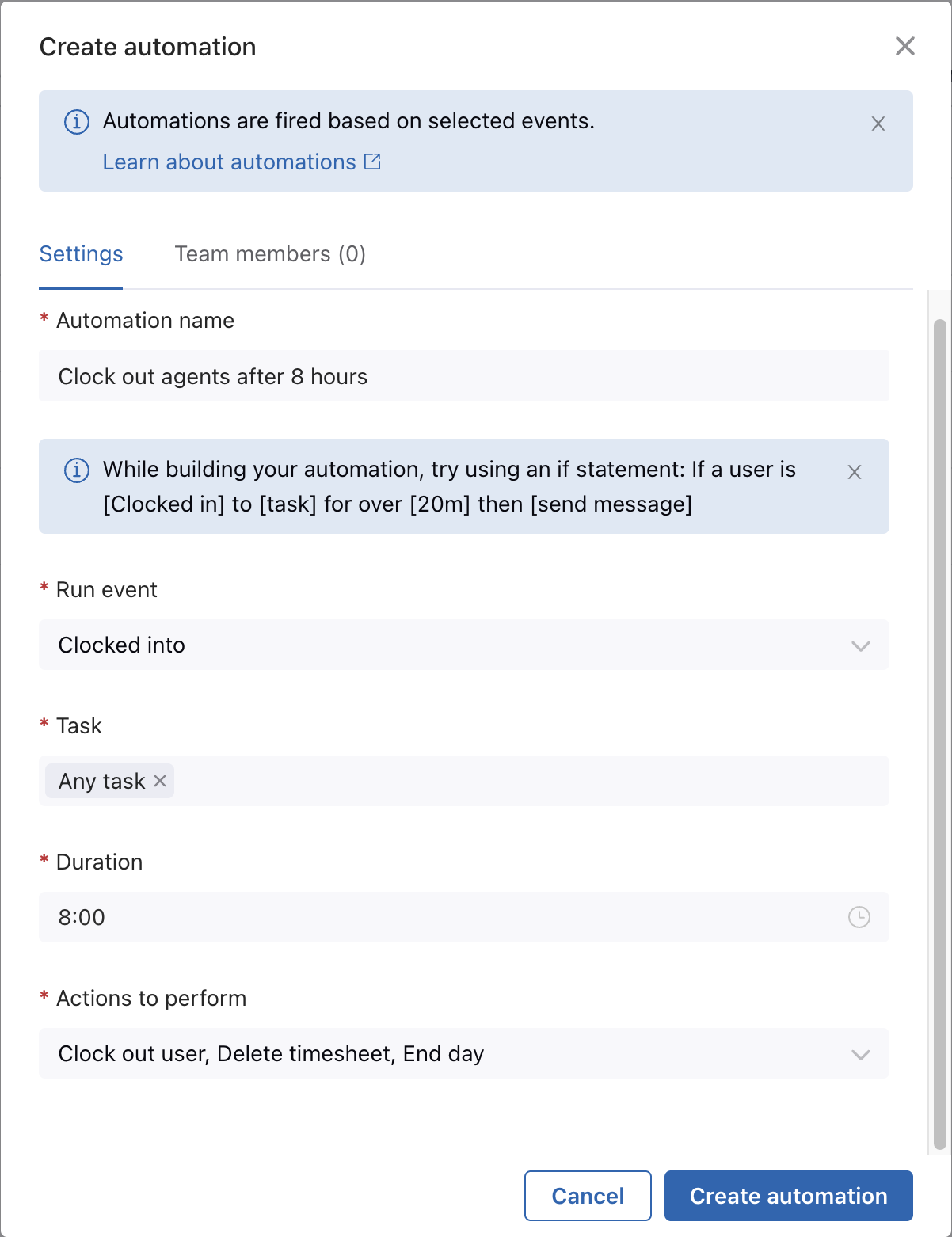
- (Facoltativo) Se hai selezionato In anticipo al o In ritardo al, fai clic sul campo Condizione e scegli tra Giorno di fine o Giorno di inizio.
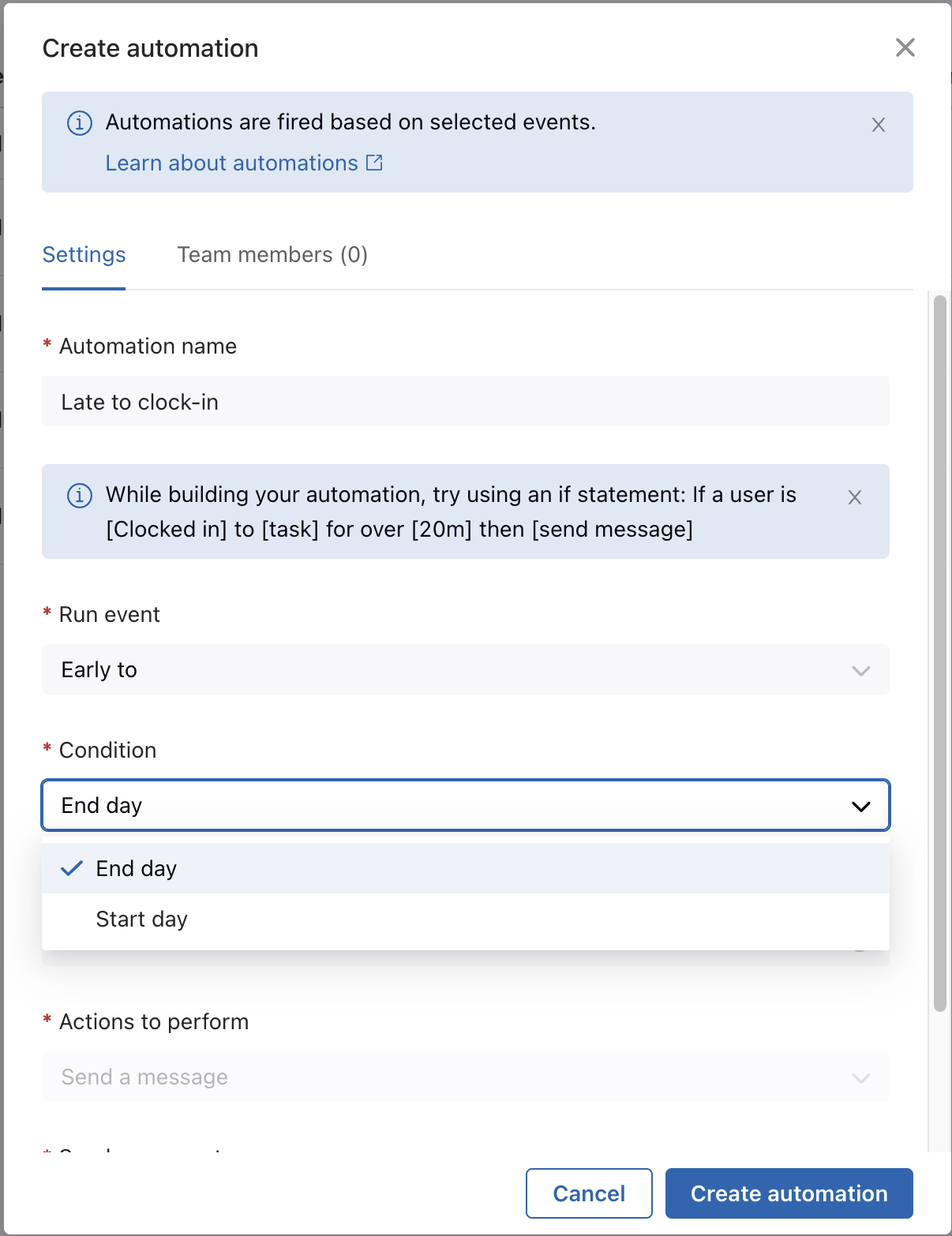
- Nel campo Durata , specifica il periodo di tempo durante il quale l’agente deve essere timbrato in un’attività o stream di lavoro per l’esecuzione dell’automazione. L’evento In anticipo per viene eseguito per il periodo di tempo specificato prima dell’ora di inizio o di fine pianificata di un agente. L’evento In ritardo viene eseguito dopo un periodo di tempo specificato oltre l’ora di inizio o di fine pianificata di un agente.
- Seleziona le azioni da eseguire dall’elenco predefinito. Per maggiori informazioni, consulta Struttura di un’automazione WFM.

- (Facoltativo) Se hai scelto di spostare un utente a un’attività generica, seleziona l’attività dal menu Attività generale visualizzato. Nota: Le modifiche alle attività correlate alle attività generali eseguite dalle automazioni non influiscono sugli stati di conversazione degli agenti.
- (Facoltativo) Se selezioniInvia messaggio, scegli a chi inviare il messaggio.

Gli utenti selezionati riceveranno una notifica push nello Spazio di lavoro agente in Zendesk Support.
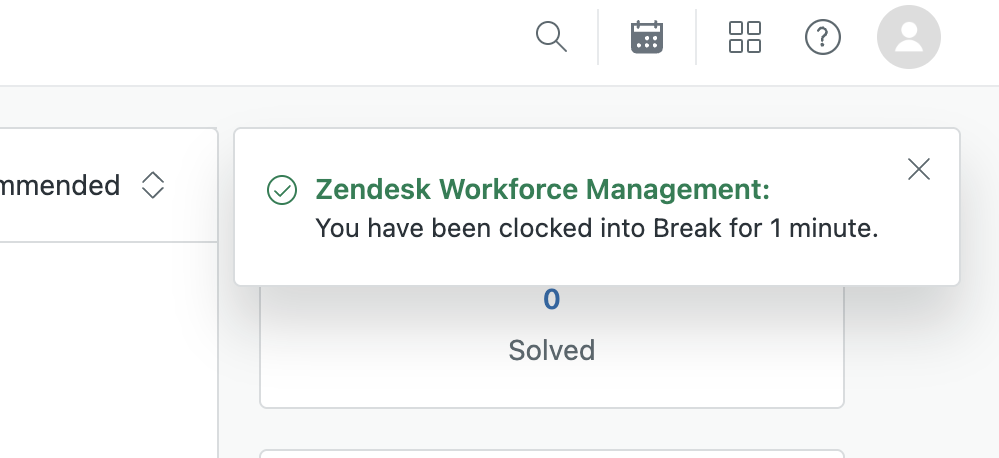
- Fai clic sulla scheda Agenti , quindi seleziona gli agenti a cui applicare l’automazione. Puoi applicare l’automazione a tutti gli agenti nel tuo account o specificare determinati agenti.
- Fai clic su Crea automazione.
Avvertenza sulla traduzione: questo articolo è stato tradotto usando un software di traduzione automatizzata per fornire una comprensione di base del contenuto. È stato fatto tutto il possibile per fornire una traduzione accurata, tuttavia Zendesk non garantisce l'accuratezza della traduzione.
Per qualsiasi dubbio sull'accuratezza delle informazioni contenute nell'articolo tradotto, fai riferimento alla versione inglese dell'articolo come versione ufficiale.